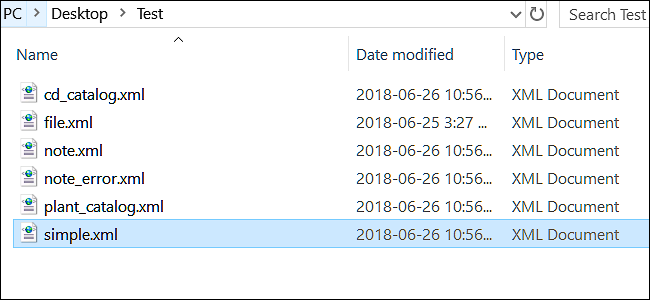
Một tệp có phần mở rộng tệp .xml là tệp Ngôn ngữ đánh dấu mở rộng (XML). Đây thực sự chỉ là các tệp văn bản đơn giản sử dụng các thẻ tùy chỉnh để mô tả cấu trúc và các tính năng khác của tài liệu.
Đang xem: Định dạng file Đuôi xml là gì, Đọc file xml bằng cách nào? Định dạng file Đuôi xml là gì
XML là gì?
XML là ngôn ngữ đánh dấu được tạo bởi World Wide Web Consortium (W3C) để xác định cú pháp mã hóa tài liệu mà cả người và máy đều có thể đọc được. Nó thực hiện điều này thông qua việc sử dụng các thẻ xác định cấu trúc của tài liệu, cũng như cách tài liệu nên được lưu trữ và vận chuyển.
Nó có thể dễ dàng nhất để so sánh nó với một ngôn ngữ đánh dấu khác mà bạn có thể quen thuộc với ngôn ngữ đánh dấu siêu văn bản (HTML) được sử dụng để mã hóa các trang web. HTML sử dụng một bộ ký hiệu đánh dấu được xác định trước (mã ngắn) mô tả định dạng của nội dung trên trang web. Ví dụ: mã HTML đơn giản sau đây sử dụng các thẻ để làm cho một số từ in đậm và một số chữ in nghiêng:
This is how you make bold text and this is how you make italic textTuy nhiên, điều làm nên sự khác biệt của XML là nó có khả năng mở rộng. XML không có ngôn ngữ đánh dấu được xác định trước, giống như HTML. Thay vào đó, XML cho phép người dùng tạo các biểu tượng đánh dấu của riêng họ để mô tả nội dung, tạo một bộ biểu tượng không giới hạn và tự xác định.
Về cơ bản, HTML là ngôn ngữ tập trung vào việc trình bày nội dung, trong khi XML là ngôn ngữ mô tả dữ liệu chuyên dụng được sử dụng để lưu trữ dữ liệu.
Trên thực tế, XML thường được sử dụng làm cơ sở cho các định dạng tài liệu khác. Dưới đây là một số bạn có thể nhận ra:
RSS và ATOM đều mô tả cách các ứng dụng đọc xử lý các nguồn cấp web.Microsoft .NET sử dụng XML cho các tệp cấu hình của nó.Microsoft Office 2007 trở lên sử dụng XML làm cơ sở cho cấu trúc tài liệu.Ví dụ, đó là những gì mà ‘X’ có nghĩa là định dạng tài liệu Word .DOCX và nó cũng được sử dụng trong Excel (tệp XLSX) và PowerPoint (tệp PPTX).
Vì vậy, nếu bạn có một tệp XML, thì điều đó không nhất thiết phải cho bạn biết ứng dụng mà nó dùng để sử dụng. Và thông thường, bạn đã thắng được cần phải lo lắng về điều đó, trừ khi bạn là người thực sự thiết kế các tệp XML.
Cách mở file .XML
Có một số cách bạn có thể mở tệp XML trực tiếp. Bạn có thể mở và chỉnh sửa chúng bằng bất kỳ trình soạn thảo văn bản nào, xem chúng bằng bất kỳ trình duyệt web nào hoặc sử dụng trang web cho phép bạn xem, chỉnh sửa và thậm chí chuyển đổi chúng sang các định dạng khác.
Sử dụng Trình soạn thảo văn bản nếu bạn thường xuyên làm việc với các tệp XML
Vì các tệp XML thực sự chỉ là các tệp văn bản, bạn có thể mở chúng trong bất kỳ trình soạn thảo văn bản nào. Vấn đề là, rất nhiều trình soạn thảo văn bản, giống như Notepad, chỉ cần thiết kế để hiển thị các tệp XML với cấu trúc phù hợp của chúng. Có thể ổn khi mở một tệp XML đang mở và xem nhanh để giúp tìm ra nó là gì. Nhưng, có nhiều công cụ tốt hơn để làm việc với họ.
Bấm chuột phải vào tệp XML mà bạn muốn mở, trỏ đến Tập “Open With” trên menu, rồi bấm vào tùy chọn Notepad.
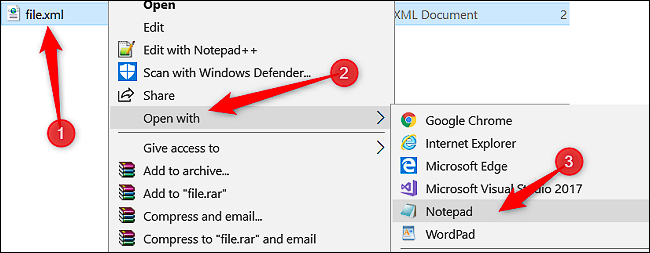
Lưu ý: Chúng tôi sử dụng các ví dụ Windows ở đây, nhưng điều tương tự cũng đúng với các hệ điều hành khác. Hãy tìm một trình soạn thảo văn bản của bên thứ ba tốt được thiết kế để hỗ trợ các tệp XML.
Tệp đã được mở, nhưng như bạn có thể thấy, nó mất hầu hết định dạng và nhồi nhét toàn bộ vào hai dòng tài liệu.
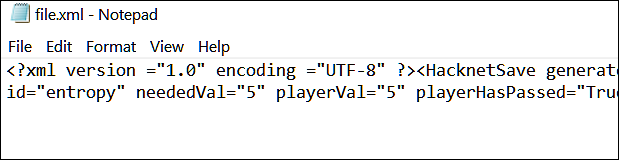
Vì vậy, mặc dù Notepad có thể hữu ích để kiểm tra nhanh một tệp XML, nhưng bạn có thể sử dụng công cụ nâng cao hơn như Notepad ++, làm nổi bật cú pháp và định dạng tệp theo cách mà nó dự định.
Xem thêm: Stratosphere Là Gì ? Nghĩa Của Từ Stratosphere
Đây là cùng một tệp XML được mở trong Notepad ++:
Sử dụng trình duyệt web để xem dữ liệu có cấu trúc
Nếu không thực sự cần chỉnh sửa các tệp XML, nhưng chỉ cần thỉnh thoảng xem chúng, trình duyệt mà bạn sử dụng để đọc bài viết này rất phù hợp với công việc. Và trên thực tế, trình duyệt web mặc định của bạn có thể được thiết lập làm trình xem mặc định cho các tệp XML. Vì vậy, nhấp đúp vào tệp XML sẽ mở tệp đó trong trình duyệt của bạn.
Nếu không, bạn có thể nhấp chuột phải vào tệp để tìm các tùy chọn để mở tệp bằng bất kỳ ứng dụng nào bạn muốn. Chỉ cần chọn trình duyệt web của bạn từ danh sách các chương trình. Chúng tôi đã sử dụng Chrome trong ví dụ này.
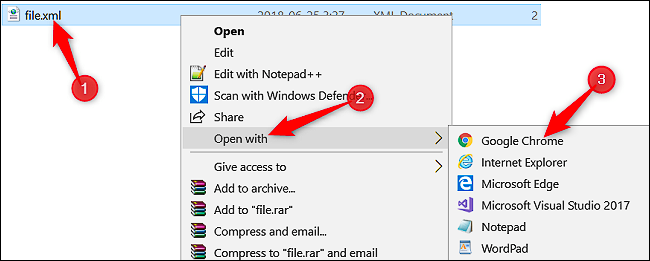
Khi tệp mở ra, bạn sẽ thấy dữ liệu có cấu trúc độc đáo. Nó không đẹp như giao diện được mã hóa màu mà bạn có với một cái gì đó như Notepad ++, nhưng nó lại có tầm nhìn xa hơn so với những gì bạn có với Notepad.
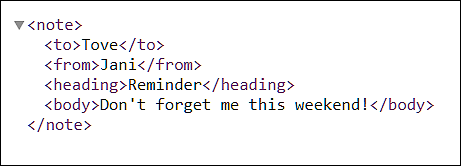
Sử dụng Trình chỉnh sửa trực tuyến để xem, chỉnh sửa hoặc chuyển đổi tệp XML
Nếu muốn chỉnh sửa tệp XML không thường xuyên và không muốn tải xuống trình soạn thảo văn bản mới hoặc nếu bạn cần chuyển đổi tệp XML sang định dạng khác, có một số trình soạn thảo XML trực tuyến phù hợp miễn phí. TutorialsPoint.com, XMLGrid.net và CodeBeautify.org đều cho phép bạn xem và chỉnh sửa các tệp XML. Sau khi bạn thực hiện chỉnh sửa, bạn có thể tải xuống tệp XML đã thay đổi hoặc thậm chí chuyển đổi nó sang định dạng khác.
Ví dụ ở đây, chúng tôi sẽ sử dụng CodeBeautify.org. Trang này được chia thành ba phần. Bên trái là tệp XML mà bạn đang làm việc. Ở giữa, bạn sẽ tìm thấy một số tùy chọn. Ở bên phải, bạn sẽ thấy kết quả của một số tùy chọn bạn có thể chọn. Ví dụ, trong hình ảnh bên dưới, tệp XML đầy đủ của chúng tôi nằm ở bên trái và chế độ xem dạng cây đang hiển thị trong ngăn kết quả vì chúng tôi đã nhấp vào nút Chế độ xem cây Tree ở giữa.
Ở đây, một cái nhìn tốt hơn về các tùy chọn đó. Sử dụng nút “Browse” của Wikipedia để tải lên tệp XML từ máy tính của bạn hoặc nút “Load URL” để kéo XML từ một nguồn trực tuyến.
“Tree View” hiển thị dữ liệu của bạn trong cấu trúc cây được định dạng độc đáo trong ngăn kết quả, với tất cả các thẻ của bạn ở bên trái màu cam và các thuộc tính ở bên phải của thẻ.
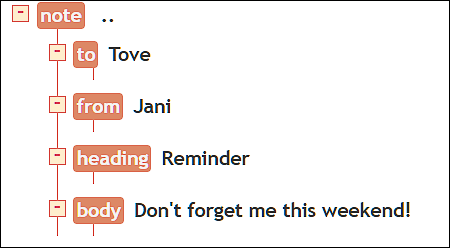
“Beautify” hiển thị dữ liệu của bạn trong các dòng gọn gàng, dễ đọc trong khung kết quả.
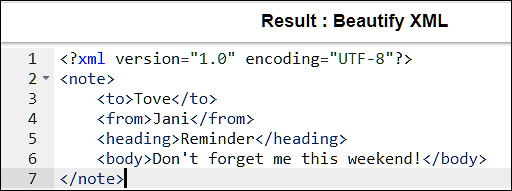
Nút “Minify” hiển thị dữ liệu của bạn bằng cách sử dụng ít khoảng trắng nhất có thể. Nó sẽ cố gắng đặt từng phần dữ liệu trên một dòng. Điều này có ích khi cố gắng làm cho tập tin nhỏ hơn. Nó sẽ tiết kiệm một số không gian, nhưng với chi phí để có thể đọc nó một cách hiệu quả.
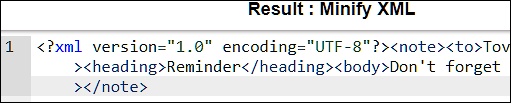
Và cuối cùng, bạn có thể sử dụng nút “XML to JSON” để chuyển đổi định dạng XML sang JSON, nút “Export to CSV” để lưu dữ liệu của bạn dưới dạng tệp giá trị được phân tách bằng dấu phẩy hoặc nút “Dowload” để tải xuống bất kỳ thay đổi nào bạn đã tạo như một tệp XML mới.
Xem thêm: Verb Form Là Gì – Vị Trí Của Động Từ Trong Câu (Verbs)
Kết luận
Vậy là hôm nay chúng ta đã tìm hiểu được tệp .xml nghĩa là gì và môi trường để nó có thể sử dụng tối ưu nhất giúp chúng ta có thể dễ dàng làm việc nhất có thể.